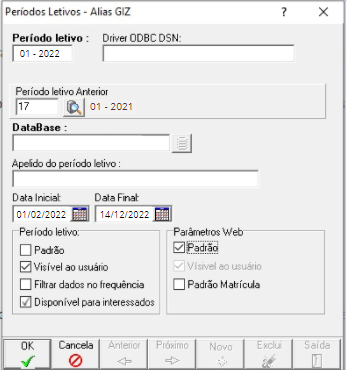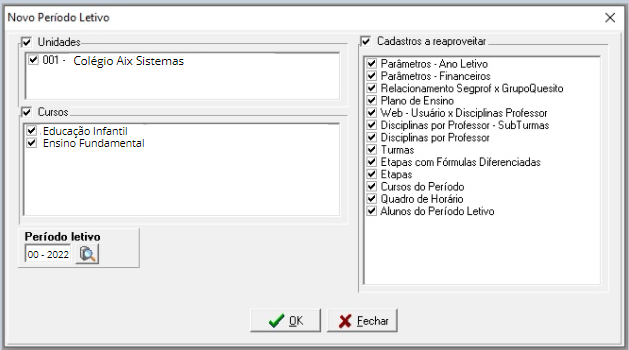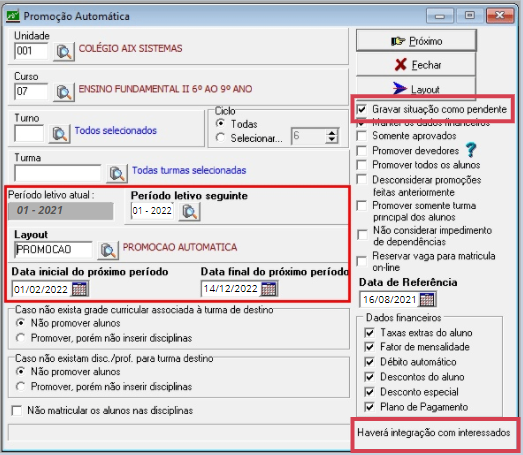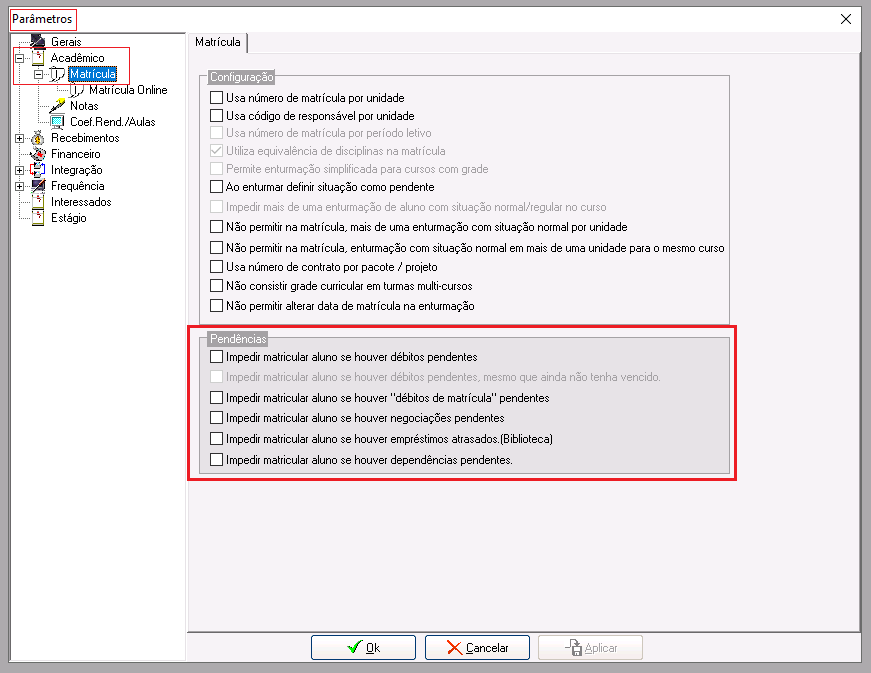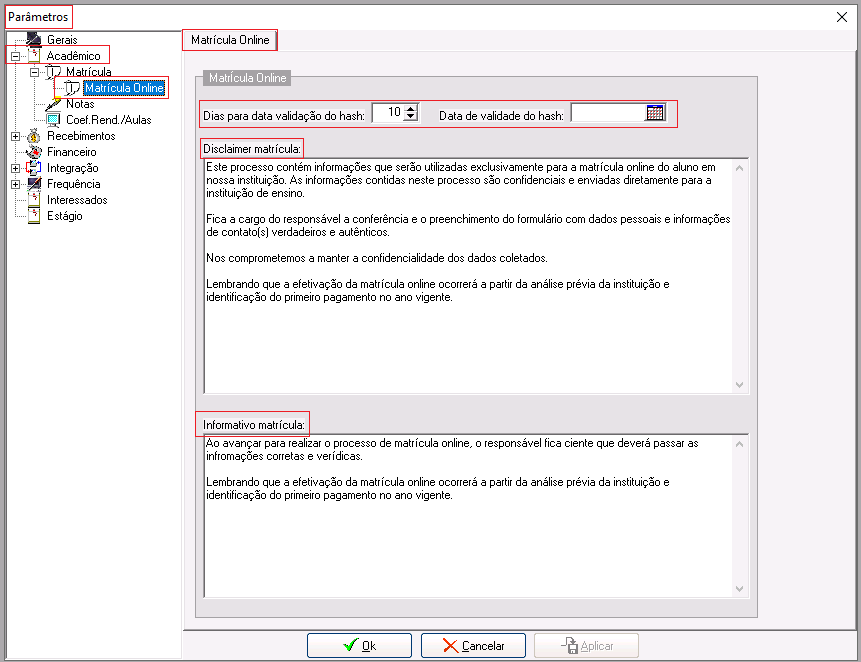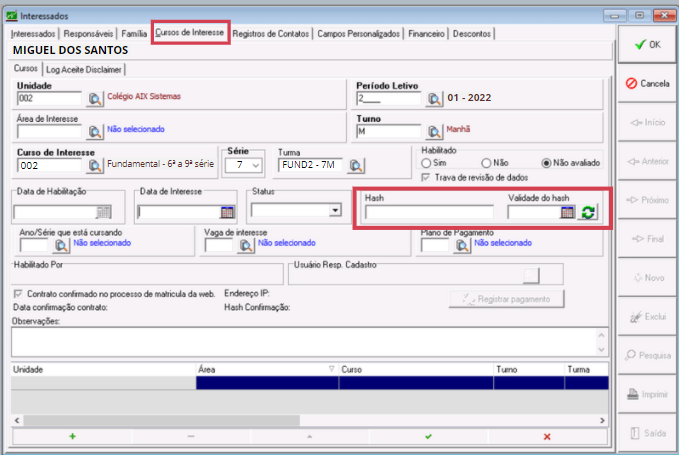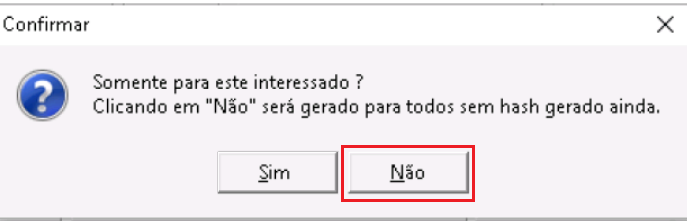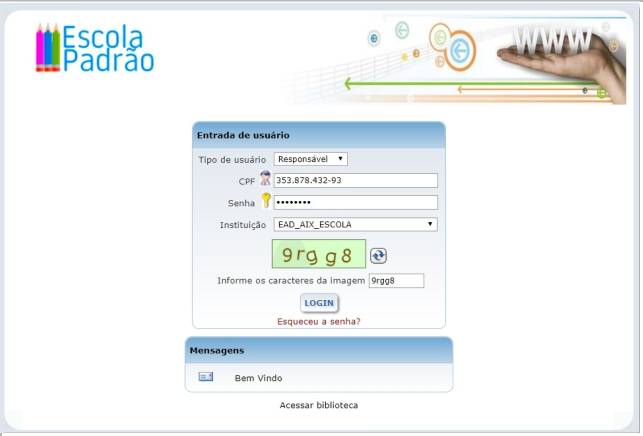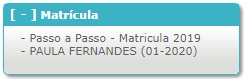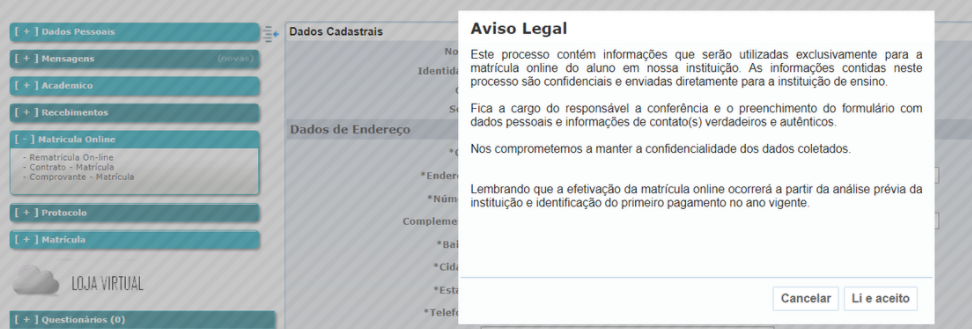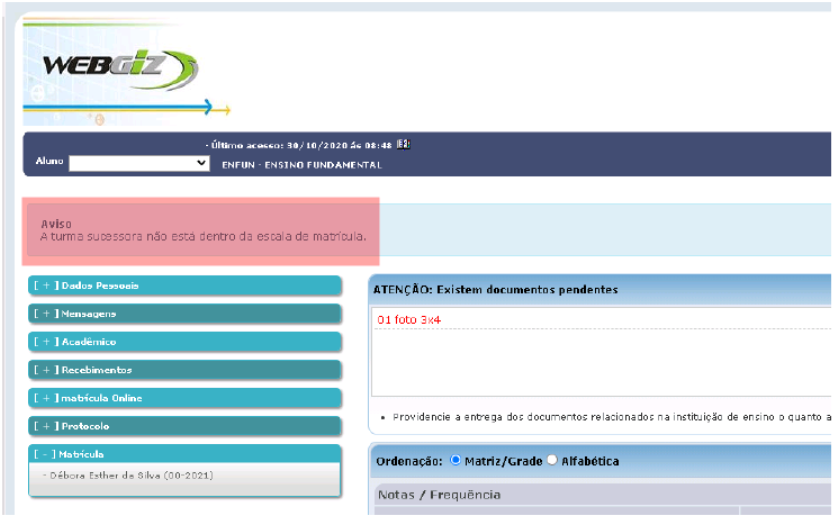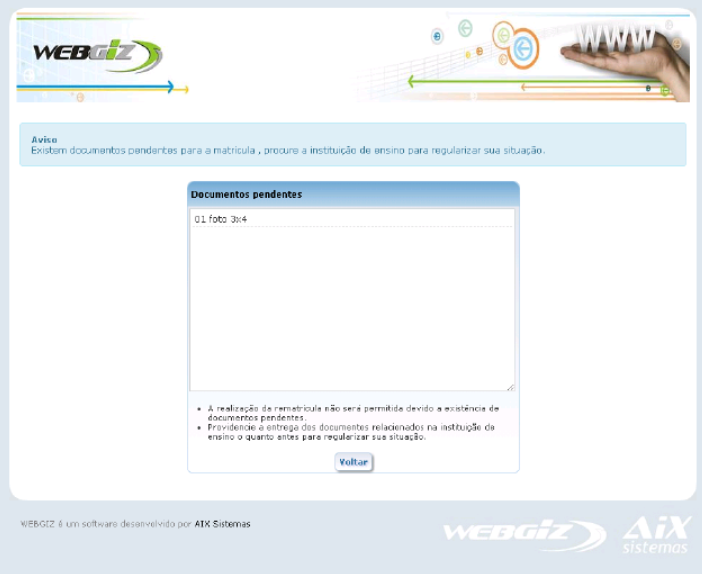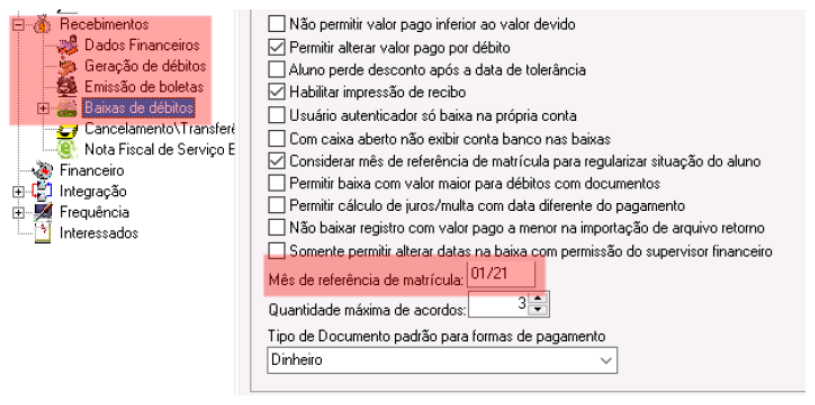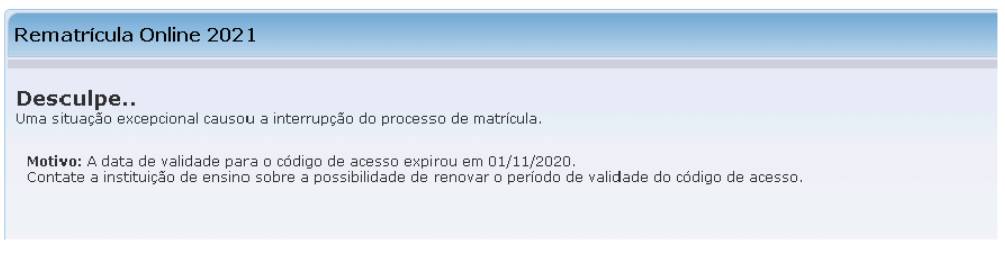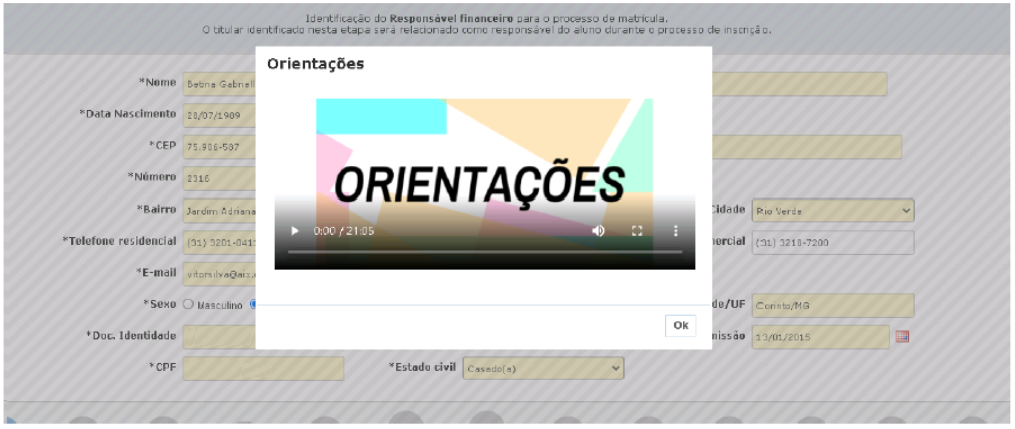WebGiz Matrícula On-line - Novatos
Índice
Para que serve?
O WebGiz Matrícula Online é um módulo web da AIX Sistemas, no qual é um dos complementos do Portal WebGiz, que oferece aos usuários agilidade e comodidade na realização da matrícula na instituição de ensino através da internet, assim como, a impressão de documentos: Contrato da Prestação de Serviços, Comprovante de Matrícula, entre outros.
Como fazer?
O processo de configuração para utilização do Matrícula e Rematrícula Online (Educação Básica) se inicia com os processos de Abertura de Novo Período Letivo e Promoção Automática no sistema Giz.
Novo Período Letivo
1) Criando o Novo Período Letivo:
- Acesse o Sistema Giz, módulo Giz Básico, menu Utilitários >> Banco de Dados >> Períodos Letivos.
- Para criar um novo período letivo:
- 1. Clique no botão "Novo";
- 2. Preencha o campo "Período Letivo";
- 3. Informe qual é o Período Letivo Anterior;
- 4. Informe as datas Iniciais e Finais do Período;
- Para a rematrícula, é necessário que sejam marcadas as seguintes opções:
- - Em Período letivo: *Visível ao usuário e *Disponível para interessados
- - Em Parâmetros Web: *Visível ao usuário
2) Abertura do Novo Período Letivo:
- Após ter criado o novo período letivo, acesse o módulo Giz Básico, menu Utilitários >> Período Letivo >> Abertura de Novo Período Letivo.
- No processo de abertura de novo período letivo, o sistema irá copiar os parâmetros e informações cadastradas no período letivo atual para o novo período letivo;
- É recomendado que pelo menos os parâmetros Acadêmicos e Financeiros do sistema sejam copiados;
- Não é obrigatório copiar as informações vinculadas às turmas, somente se a instituição achar necessário;
- É necessário somente copiar as turmas na qual serão levadas em consideração na promoção automática que iremos realizar a seguir.
- Informe o novo Período Letivo, lembrando que este procedimento deve ser realizado acessando o período letivo atual, no qual as informações serão copiadas para o novo período letivo que está sendo criado.
- Após concluir esse processo, é preciso realizar a Promoção Automática.
Promoção Automática
- Acesse o módulo Giz Básico, menu Utilitários >> Período Letivo >> Promoção Automática.
- Na promoção automática, não há nenhuma particularidade em relação ao processo. Os parâmetros em tela devem ser marcados de acordo com as regras da instituição.
- Porém, deve-se atentar a um detalhe: a opção “Haverá integração com interessados” destacada na parte inferior a direita, tem que constar na tela. Caso não esteja aparecendo, verifique as licenças de uso do módulo com o setor de suporte técnico.
- Realizados os processos de "Abertura do novo período letivo" e "Promoção Automática", é preciso acessar o novo período letivo e efetuar algumas configurações nos parâmetros para auxiliar no processo de matrícula.
Parâmetros do Sistema
1) Matrícula
- Para realizar a configuração dos parâmetros, altere o período letivo no rodapé do sistema no canto esquerdo e selecione o novo período letivo;
- Acesse o módulo Giz Básico, menu Cadastros >> Parâmetros;
- Em Parâmetros, menu Acadêmico >> Matrícula, é preciso realizar as configurações referentes as validações de Pendências: Acadêmicas, Financeiras e da Biblioteca.
- No quadro de Pendências, deve-se marcar quais impedimentos o sistema deverá levar em consideração no processo da rematrícula online. Lembrando que esta configuração deve ser realizada de acordo com as regras da instituição.
2) Matrícula Online
- Acesse a opção Acadêmico >> Matrícula >> Matrícula Online;
- Neste parâmetro, será definido o prazo de validade do Hash de confirmação, que será usado no processo de assinatura do contrato e dos textos do “Disclaimer Matrícula” e “Informativo Matrícula” que serão exibidos para os responsáveis financeiros no começo do processo de rematrícula.
- Para definir o prazo de validade do Hash, pode ser utilizado o “Dias para data validação do hash” no qual deve-se informar quantos dias o Hash terá de validade, a partir do dia em que ele for gerado.
Ex.: Caso seja definido 1 dia, e o Hash for gerado hoje, o responsável poderá efetuar o processo de rematrícula com o Hash gerado somente num prazo máximo de 1 dia. Lembrando que, para o processo de Rematrícula Online, serão considerados dias corridos e não dias úteis.
- Para definir o prazo como “Data de validade do hash” ao contrário do processo anterior, a instituição define uma data fixa para definir a validade do hash. Neste caso, todos os responsáveis financeiros terão o mesmo prazo para concluir o processo de rematrícula.
Ex.: Caso seja informada uma data “10/10/2020” os responsáveis só conseguirão realizar o processo de rematrícula com o Hash gerado até o dia “10/10/2020”. Após esta data, o sistema informará ao responsável que a validade o Hash não está mais disponível, sendo assim, deverá procurar a instituição de ensino, que deverá gerar um novo Hash com uma nova data válida.
- No campo Disclaimer matrícula é recomendado que seja inserido um texto com orientações voltadas à Lei LGPD, informando sobre a confidencialidade dos dados para o processo de matricula online.
- No campo Informativo matrícula recomenda-se colocar um texto explicativo com orientações para o responsável financeiro, de que está ciente ao realizar o processo de rematrícula, etc.
Gerando Hash para os interessados
- Acesse o módulo Giz Básico, menu Cadastros >> Interessados >> Aba Cursos de Interesse;
- Gerar o Hash, para que o processo de rematrícula seja liberado para os responsáveis realizarem o acesso pelo Webgiz.
- Ao clicar no ícone
 que fica ao lado do campo “Validade do hash”, o sistema apresentará uma tela perguntando se deseja gerar o hash somente para o interessado selecionado ou se deseja gerar o hash para todos os interessados que estejam com o hash vazio. É recomendado que clique em “Não”.
que fica ao lado do campo “Validade do hash”, o sistema apresentará uma tela perguntando se deseja gerar o hash somente para o interessado selecionado ou se deseja gerar o hash para todos os interessados que estejam com o hash vazio. É recomendado que clique em “Não”.
Requisitos para uso do Matrícula Online - Novatos - Escola
- Após realizar o processo de Promoção Automática, definição de Parâmetros do Sistema e Geração do Hash, o responsável financeiro do aluno terá acesso ao sistema para iniciar o processo de matrícula.
- Ao acessar o Webgiz, o responsável financeiro deverá selecionar a opção Matrícula On-line, que fica na menu à esquerda, onde consta o nome do aluno, seguido do ano letivo.
- Caso o nome do aluno não esteja aparecendo para o responsável, significa que este responsável não está definido como responsável financeiro do aluno. Para resolver este problema, acesse o módulo Giz Básico >> Cadastros >> Interessados, pesquise o aluno, e, na aba de Responsáveis, defina o responsável como Responsável Financeiro.
- Se o erro persistir, poderá estar relacionado ao período letivo:
- 1) O aluno precisa ter registro na aba de curso de interesse do Módulo Giz Básico >> Cadastros >> Interessados para o período letivo novo;
- 2) No Módulo Giz Básico >> Utilitários >> Banco de Dados >> Períodos Letivos, o período letivo novo deve estar com as seguintes opções marcadas:
- a) Disponível para interessados (no quadro Período Letivo);
- b) Visível ao usuário (no quadro Parâmetros Web);
- c) e Padrão Matrícula (no quadro Parâmetros Web).
- 2) No Módulo Giz Básico >> Utilitários >> Banco de Dados >> Períodos Letivos, o período letivo novo deve estar com as seguintes opções marcadas:
- O nome do aluno pode aparecer duplicado, isso acontece porque o aluno possui mais de um curso de interesse registrado, e mais de um período letivo caso esteja marcado como "Disponível para interessados".
- Exibição do Disclaimer Matrícula
- Após realizar o procedimento de exibir o nome do aluno e período letivo para que o responsável tenha acesso, é o momento de iniciar a matrícula online.
- Clicando sobre o nome do aluno/período letivo, será direcionado para a página de "Disclaimer de Matrícula", que é referente ao Disclaimer para o candidato sobre a LGPD, caso a instituição queira que seja disponibilizado um aviso legal para que seja apresentado para o responsável antes do início do processo de registro da matrícula.
- O texto a ser inserido é de responsabilidade da instituição de ensino.
- Este cadastro é realizado no Módulo Giz Básico >> Cadastros >> Parâmetros, abra o item de menu Acadêmico >> Matrícula >> Matrícula Online
- A definição e exibição do Disclaimer é opcional, fica a critério da instituição de ensino.
Parametrização do Matrícula Online - Novatos - Escola
- Escala de Matrícula
- No processo de rematrícula para escolas, também é possível realizar o cadastro da Escala de Matrícula.
- Este cadastro é realizado no menu Giz Registro Acadêmico >> Cadastros >> Escala de Matrícula.
- Caso a Unidade, Curso e ou Série do Curso de Interesse do aluno esteja com a escala de matrícula definida, e o responsável esteja tentando realizar o processo de rematrícula fora do prazo estipulado, o sistema exibirá uma mensagem informando-o que a turma sucessora do aluno não está dentro da escala.
- O sistema valida esta data da escala com base nas datas cadastradas no menu Giz Registro Acadêmico >> Cadastros >> Turmas, na aba Inscrição Web.
- Lembrando que, caso não exista uma escala de matrícula definida, o portal não irá efetuar tal verificação.
- Nesta aba, também é necessário marcar o parâmetro “Divulgar inscrição na web”, para efetuar esta verificação.
- Documentos Pendentes
É possível solicitar o envio dos documentos para o processo de matrícula online. E, dessa forma, impedir a conclusão da matrícula caso tenha algum documento pendente.
- Para que o sistema impeça o responsável de continuar o processo de matrícula, caso o aluno possua documentos pendentes, basta acessar o Webgiz com perfil de Administrador, no menu Geral >> Configurações >> Portal do aluno - rematrícula. Neste bloco, marcar o parâmetro “Impedir rematrícula se existir documentos pendentes”, o sistema exibirá a tela acima para o responsável, informando que não será possível dar continuidade ao processo de matrícula até que os documentos pendentes, que serão listados em tela, sejam entregues na instituição.
- Impedimentos Financeiros
- Um outro tipo de bloqueio na rematrícula que pode ser habilitado também é o financeiro.
- Para que o sistema passe a validar os devedores, primeiramente é preciso acessar o Webgiz com perfil de Administrador, ir no menu Geral >> Configurações >> Componente de matrícula interessados - parâmetros financeiros.
- Neste bloco, marcando o parâmetro “Considerar Parâmetros de impedimento de devedores”, o sistema passa a validar os parâmetros de impedimento de matrícula que foi configurado no tópico Parâmetros do Sistema
- Deve ser levado em consideração que, se nos parâmetros de impedimento de matrícula, a opção “Impedir matricular aluno se houver “débitos de matrícula” pendentes” estiver marcada, torna-se obrigatório a definição do “Mês de referência de matrícula” seja definida no item Recebimentos >> Baixas de débitos, no qual o aluno é obrigado a ter esta parcela gerada e será validado se ela se encontra como paga.
- Hash Vencido
- Um outro tipo de bloqueio na rematrícula que pode ser apresentado para o responsável financeiro é a mensagem de data de validade do Hash expirada.
- Isso pode acontecer quando a instituição de ensino define a validade do Hash de confirmação em dias e efetua a geração do Hash para todos os responsáveis e ou é gerado o Hash de confirmação para o responsável e o mesmo não efetua a rematrícula no tempo estipulado pela instituição de ensino.
- Para solucionar este problema, basta efetuar uma nova geração do Hash no Módulo Giz Básico >> Cadastros >> Interessados, conforme vimos no tópico Geração do Hash.
- Caminho para arquivos públicos
- O processo de rematrícula online, emite em PDF, os documentos após a confirmação da rematrícula. Para isso é necessário definir nas configurações gerais do webgiz o caminho para os arquivos públicos a serem acessados pelos alunos e ou responsáveis financeiros após a conclusão do processo de rematrícula.
- Para configurar basta acessar o Webgiz com perfil de Administrador, ir menu Geral >> Configurações >> Parâmetros gerais do portal. Procurar o parâmetro “Caminho para arquivos públicos” e informar onde serão salvos os arquivos gerados pelo sistema após conclusão do processo.
- Caso esta definição não seja realizada, quando o responsável financeiro tentar realizar o processo de rematrícula o sistema exibirá a mensagem abaixo.
- Informativo de Matrícula
- Além do Disclaimer de matrícula, após a confirmação do mesmo e o aluno não possuir nenhum impedimento para iniciar o processo de matrícula, temos a possibilidade de incluirmos um informativo no qual a instituição poderá colocar orientações relacionadas ao preenchimento dos campos/etapas da matrícula, prazos, entre outras, no qual fica a disposição da instituição de ensino.
- Estas orientações podem ser inseridas no sistema Giz no Módulo Giz Básico >> Cadastros >> Parâmetros, no item Acadêmico >> Matrícula >> Matrícula Online.
Etapas da Rematrícula / Matrícula Online
- No processo da rematrícula / matrícula online o sistema apresenta a possibilidade de configurar até 13 etapas como pode ser visto na imagem abaixo.
_____
Menus - WebGiz Matrícula Online Novatos